Maison >interface Web >Tutoriel PS >Photoshop CS3教程:制作漂亮流动光线
Photoshop CS3教程:制作漂亮流动光线
- PHP中文网original
- 2016-06-01 14:38:371537parcourir
老看到在讨论这个,出个教程 ;既然是菜鸟教程,废话比较多别见怪 (我也是随便一步步来的,最终效果不理想不要怪我)
先看原图 
效果图: 
首先新建一层,然后用钢笔根据背景物体 画一条曲线
(记住钢笔工作在“路径”模式下,而不是“形状工具”模式) 
再用细一些的画笔、选白色,描边路径~~ 描边路径的时候记得用路径面板下的菜单,勾选"模拟压力",这样就中间粗两边细了~~ 

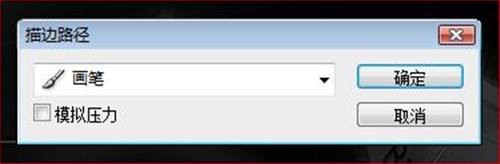
Déclaration:
Le contenu de cet article est volontairement contribué par les internautes et les droits d'auteur appartiennent à l'auteur original. Ce site n'assume aucune responsabilité légale correspondante. Si vous trouvez un contenu suspecté de plagiat ou de contrefaçon, veuillez contacter admin@php.cn
Article précédent:Photoshop半调图案滤镜做网点或线条效果Article suivant:Photoshop基础教程:模拟凉席
Articles Liés
Voir plus- PhotoShop ajoute un faisceau de lumière à l'image
- Retouche photo PS丨C'est ainsi que le modèle de couverture du magazine a été retouché
- Effet de police de papier plié réaliste PS
- Technologie frontale-coupe PS
- Tutoriel de conception de sites Web PS XII - Créer une mise en page Web professionnelle Web2.0 dans PS

